Dla bezpieczeństwa dostęp przez SSH domyślnie jest wyłączony! Dla aktywacji prosimy się skontaktować z działem technicznym za pomocą systemu zgłoszeń w panelu administracyjnym.
Jak tylko ograniczenie zostanie wyłączone - możemy przystąpić do generowania kluczy i logowania się do serwera za pomocą Putty.
1. Logujemy się do cPanel ze strony naszego produktu i klikamy Dostęp do aplikacji SSH 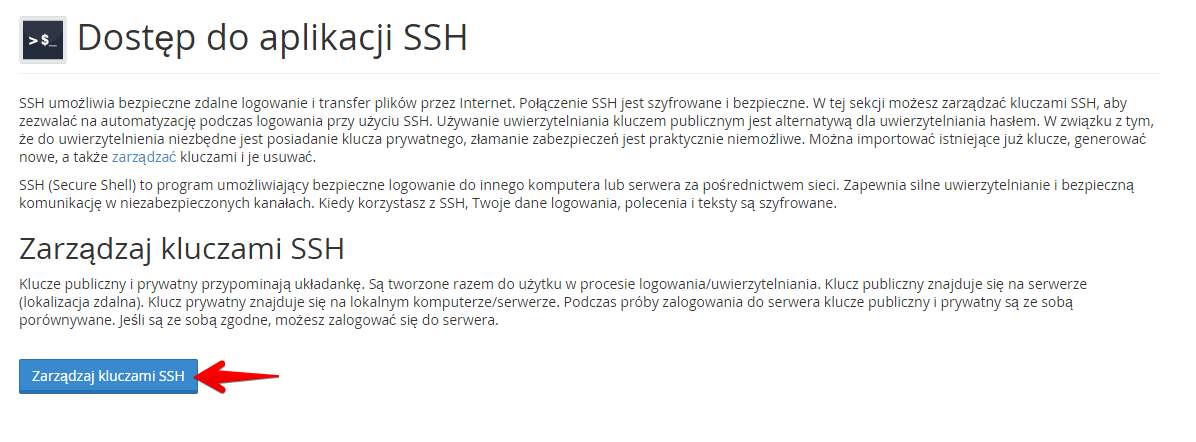
2. Czytamy informacje o SSH i klikamy Zarządzanie kluczami SSH.
3. Najszybszym sposobem i bez instalacji dodatkowego oprogramowania będzie generacja kluczy bezpośrednio w panelu cPanel. Klikamy Wygeneruj nowy klucz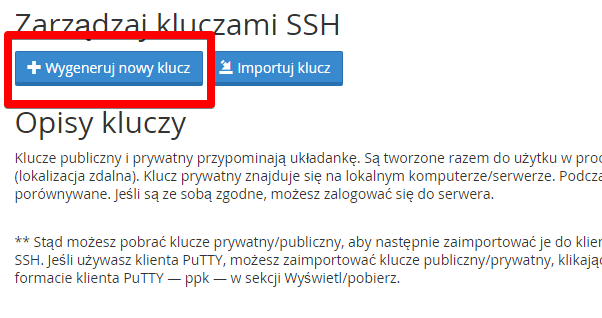
4. Wybieramy nazwę naszego klucza, to może być krótka nazwa domeny lub zostawiamy standardowy id_rsa. Wpisujemy i zapamiętujemy Hasło do klucza, klikamy Wygeneruj klucz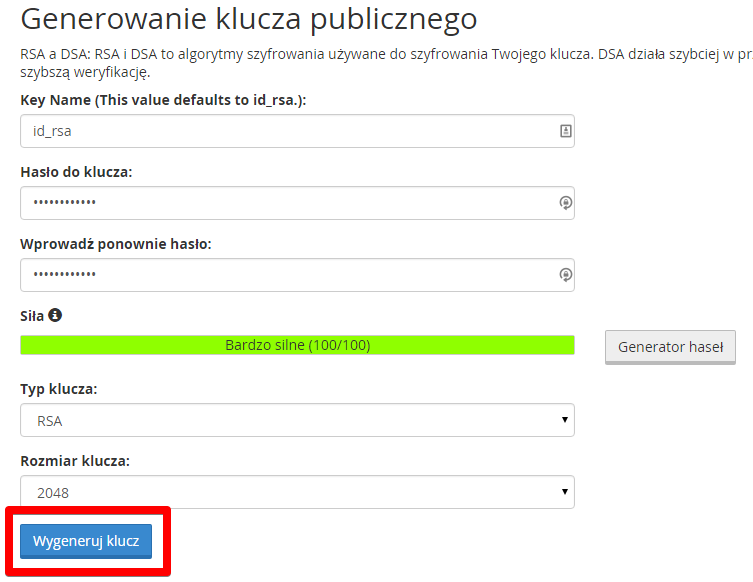
5. Teraz w zakładce Zarządzanie kluczami pojawili się klucze publiczne i klucze prywatne. Klikamy na Zarządzaj naszego klucza publicznego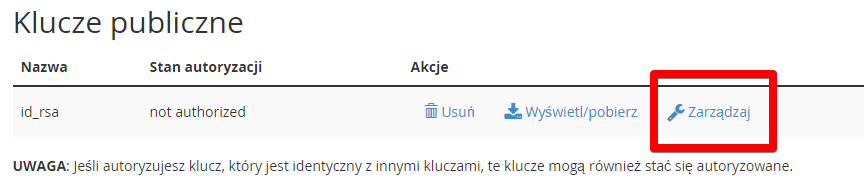
6. Żeby klucz został aktywowany - klikamy na Authorize
7. Teraz musimy pobrać prywatny klucz w rozszerzeniu .ppk dla programu Putty. Klikamy na Wyświetl/pobierz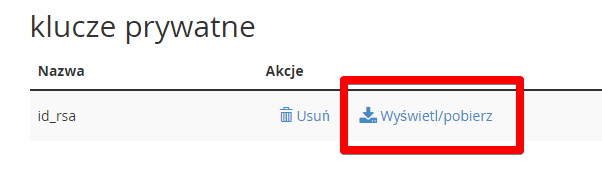
8. Dla konwertacji klucza wpisujemy hasło naszego klucza i wciskamy Przekonwertuj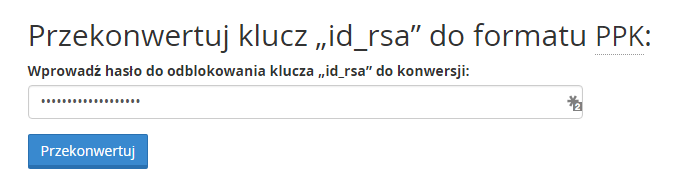
9. W programie Putty w zakładce SSH -> Auth klikamy na Browse.. i szukamy wcześniej pobrany prywatny klucz.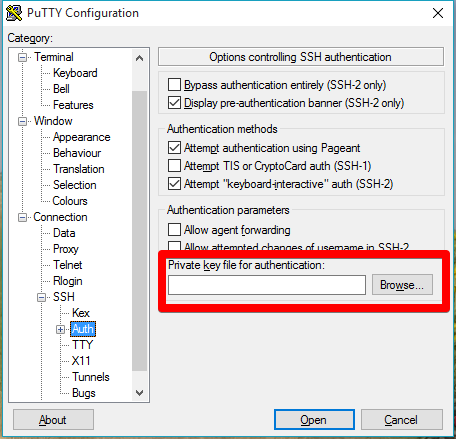
10. Hostname lub adres IP naszego serwera znajduje się po lewej stronie w zakładce Dane serwera
11. Kopiujemy Udostępniony adres IP (Shared IP Address)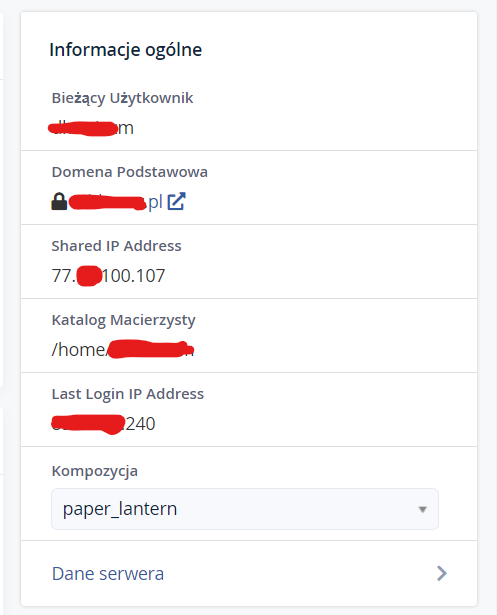
12. Teraz klikamy na Open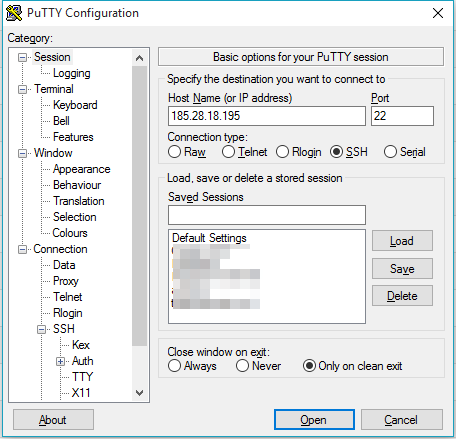
Do logowania się na serwer będzie potrzebny nasz automatycznie wygenerowany login, on znajduje się w mailu powitalnym z dostępami do serwera.
Logujemy się i wpisujemy nasze hasło do klucza prywatnego.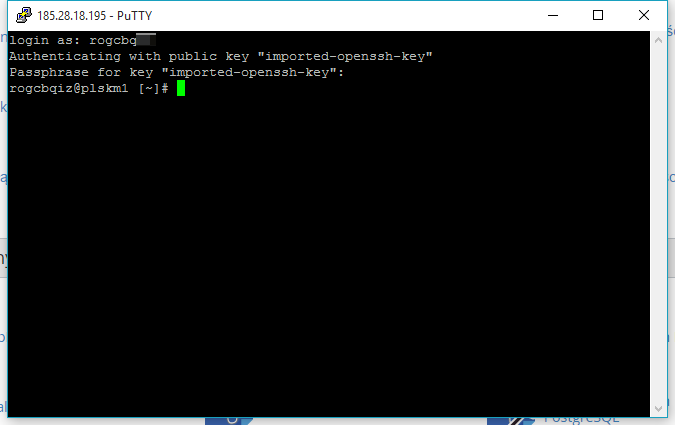
Popularne
Przekierowanie Wild Card
Przekierowanie Wild Card - rodzaj przekierowania, przy którym można ustawić przekierowanie w taki...
Ścieżka do biblioteki ImageMagick
Jaka ścieżka do ImageMagick na Waszym serwerze?ImageMagick - znajduje się w /usr/local/bin/convert
Nie wyświetlają się obrazki na Wordpress
Nie wyświetlają się obrazki po instalacji Wordpress CMS?Odp.: W przypadku braku pliku .htaccess w...
Jak edytować ustawienia serwera PHP?
1. Na głównej stronie panelu administracyjnego https://hostovita.pl/billing/clientarea.php...
Jak zmienić wersje PHP lub zainstalować rozszerzenia?
1. Na głównej stronie panelu administracyjnego https://hostovita.pl/billing/clientarea.php...





